Lorsque vous connectez votre clé USB à votre ordinateur, le système d'exploitation est supposé le lire automatiquement et un widget pour le périphérique USB s'affiche dans l'Explorateur Windows dans la section 'Ordinateur'. Mais parfois, ce n'est pas le cas. Votre périphérique connecté ne s'affiche pas comme il se doit, de sorte que vous ne parvenez pas à trouver votre lecteur USB manquant dans Windows. Si vous avez un certain nombre d'autres périphériques externes connectés au système ou si vous êtes en réseau avec des périphériques mappés, Windows renommera votre appareil sur un autre fichier déjà existant sur le système.
- Partie 1 : Solution pour trouver un lecteur USB manquant dans Windows XP
- Partie 2 : Comment récupérer des données à partir d'un disque dur USB
Partie 1 : Solution pour trouver un lecteur USB manquant dans Windows XP
Pour trouver votre lecteur USB manquant dans Windows, vous pouvez suivre les étapes ci-dessous :
Étape 1 Cliquez avec le bouton droit de la souris sur 'Mon ordinateur', vous verrez 'Gérer' parmi les options qui s'affichent à l'écran. Sélectionnez gérer dans la liste des options.
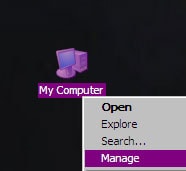
Étape 2 Lorsque l'écran de gestion de l'ordinateur s'ouvre, vous pouvez sélectionner la gestion du disque à partir des options disponibles. Cette option de gestion de disque devrait figurer parmi la section de stockage dans la gestion de l'ordinateur.
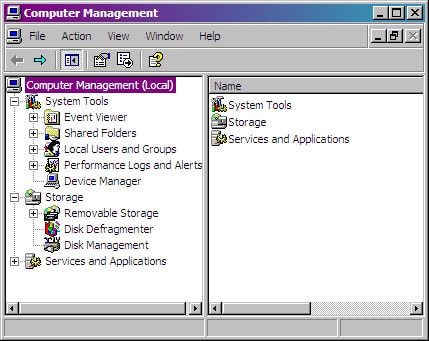
Étape 3 Lorsque la page de gestion du disque s'ouvre, vous verrez une liste de tous les lecteurs physiques connectés à l'ordinateur. Vous verrez également le statut de ces lecteurs s'ils sont en bonne santé ou non, vous verrez leur format, leur capacité et leurs lettres de lecteur aussi.
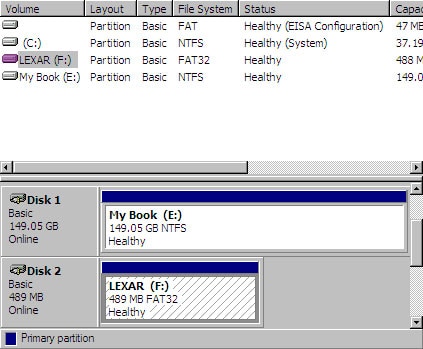
Étape 4 Cliquez sur le lecteur USB que vous souhaitez voir apparaître sur l'ordinateur si vous le reconnaissez dans la liste ci-dessus. Le problème pourrait simplement être que la lettre de lecteur donnée à votre USB existe déjà sur l'ordinateur et donc il ne s'affiche pas. La solution dans ce cas est de changer la lettre de lecteur de votre lecteur USB. Après avoir cliqué sur votre lecteur dans la liste des lecteurs, sélectionnez 'Modifier les lettres et les chemins de lecteur'
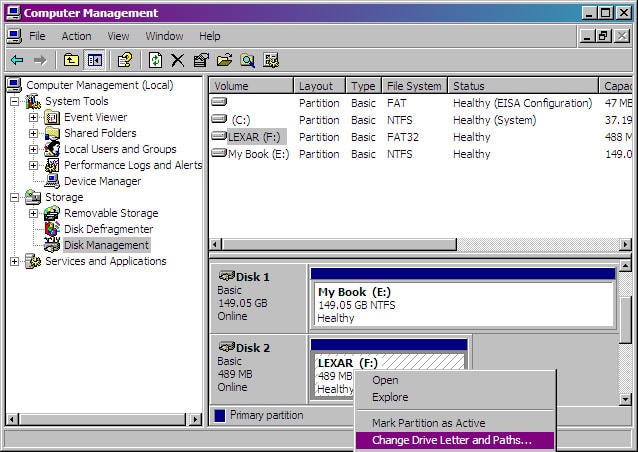
Étape 5 Cliquez sur 'Modifier' pour que la lettre du pilote puisse être modifiée. Il existe une autre option où vous pouvez sélectionner 'Ajouter' afin que vous puissiez monter le lecteur dans un dossier. Nous voulons utiliser l'option de changement ici afin que nous ignorions l'ajout. Cliquez sur 'Modifier' pour continuer.
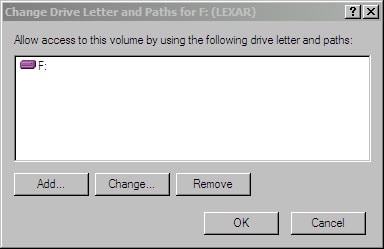
Étape 6 Dans la liste déroulante qui apparaîtra, vous pouvez choisir une nouvelle lettre pour le lecteur à votre désir
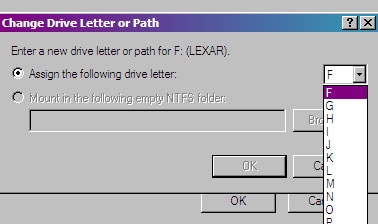
Étape 7 Vous pouvez cliquer sur Oui pour confirmer et avancer. Cela va compléter le processus

Étape 8 Si vous avez activé la lecture automatique sur votre système, vous recevrez automatiquement une notification contextuelle vous demandant de quoi faire
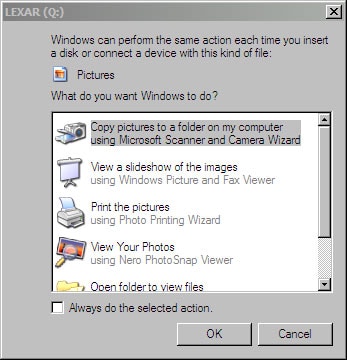
Partie 2 : Comment récupérer des données à partir d'un disque dur USB
Le processus pour trouver votre lecteur USB manquant dans Windows peut entraîner la perte intentionnelle ou accidentelle des fichiers sur votre lecteur USB. Si vous voulez que ces personnes arrivent, vous pouvez les obtenir en utilisant un logiciel de récupération de données du disque dur. Avec la récupération de données Wondershare, vous pouvez facilement et rapidement récupérer les données du lecteur USB. Quelles que soient les données supprimées, perdu ou formaté à partir d'un lecteur USB peut être récupéré avec ce logiciel.

- Récupérez les fichiers perdus ou supprimés, les photos, l'audio, la musique, les courriels à partir de n'importe quel périphérique de stockage de manière efficace, complète et sûre.
- Supporte la récupération de données à partir de la corbeille, du disque dur, de la carte mémoire, du lecteur flash, de l'appareil photo numérique et des caméscopes.
- Prend en charge la récupération de données pour une suppression brusque, un formatage, une corruption de disque dur, une attaque de virus, un crash du système dans différentes situations.
- L'aperçu avant la récupération vous permet de faire une récupération sélective.
- Système d'exploitation pris en charge : Windows 10/8/7/XP/Vista, macOS 10.10 ~ macOS 11 (Big Sur) sur iMac, MacBook, Mac Pro etc.
Téléchargez gratuitement la récupération de données Wondershare sur votre ordinateur et connectez votre disque dur à votre PC. Et suivez les étapes simples suivantes Récupérer des données à partir d'un lecteur USB. En outre, avec la récupération de données Wondershare, vous pouvez facilement et efficacement effectuer la récupération de partition, la récupération de fichier supprimé et la récupération de disque dur RAW.
Étape 1 Sélectionnez le type de fichier que vous souhaitez récupérer. Vous pouvez sélectionner l'option "Tous les types de fichiers" pour démarrer.
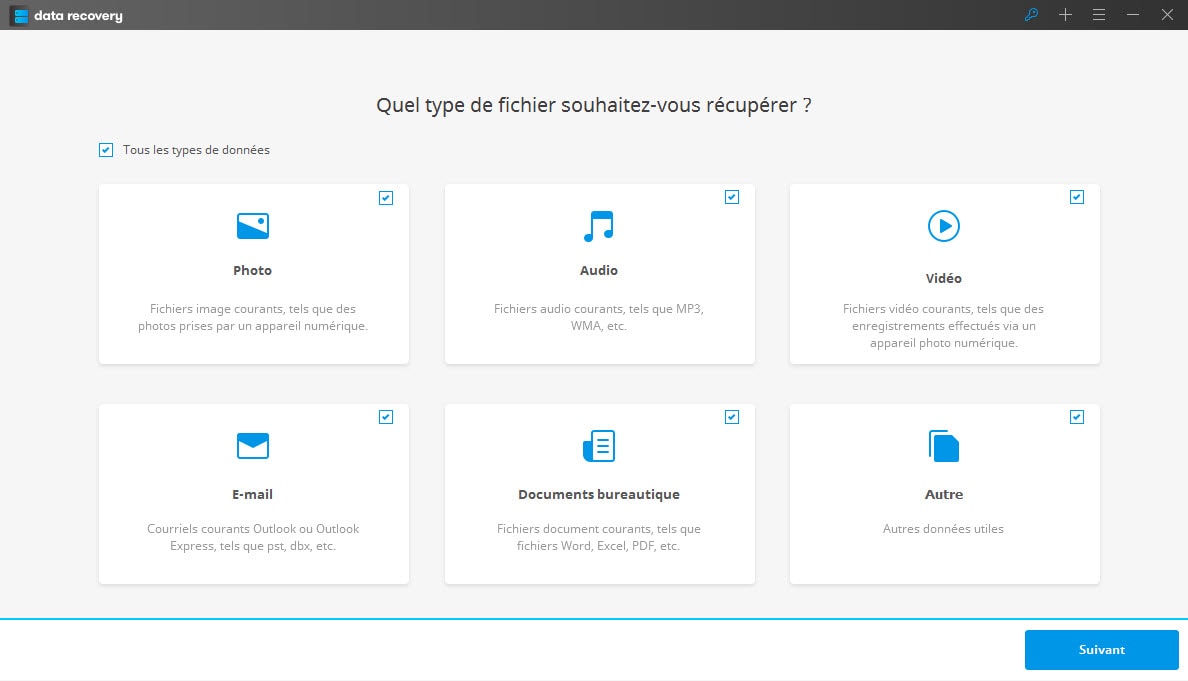
Étape 2 Sélectionnez l'emplacement où vous souhaitez stocker le fichier récupéré. Comme vous souhaitez récupérer votre lecteur flash, vous choisirez un périphérique externe amovible à partir des options;
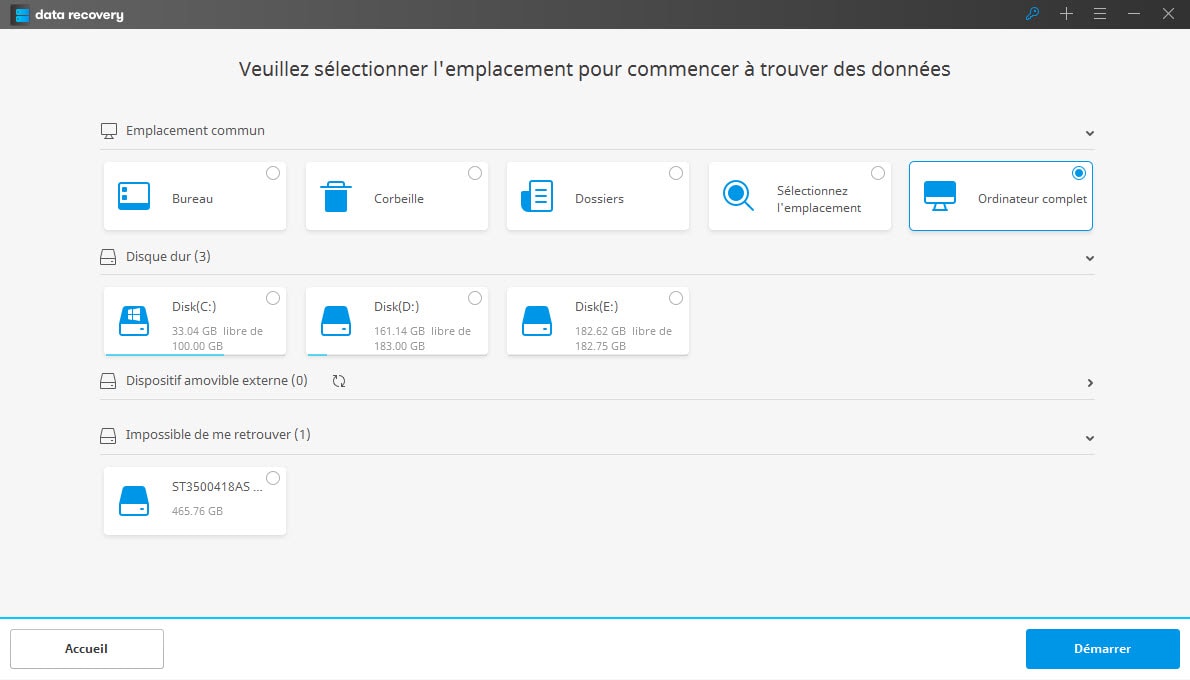
Étape 3 Cette récupération de données du disque dur démarrera une boîte rapide, si elle ne peut pas trouver vos données perdues, vous pouvez passer à une analyse approfondie qui recherchera profondément vos données perdues, mais cela prendra plus de temps.
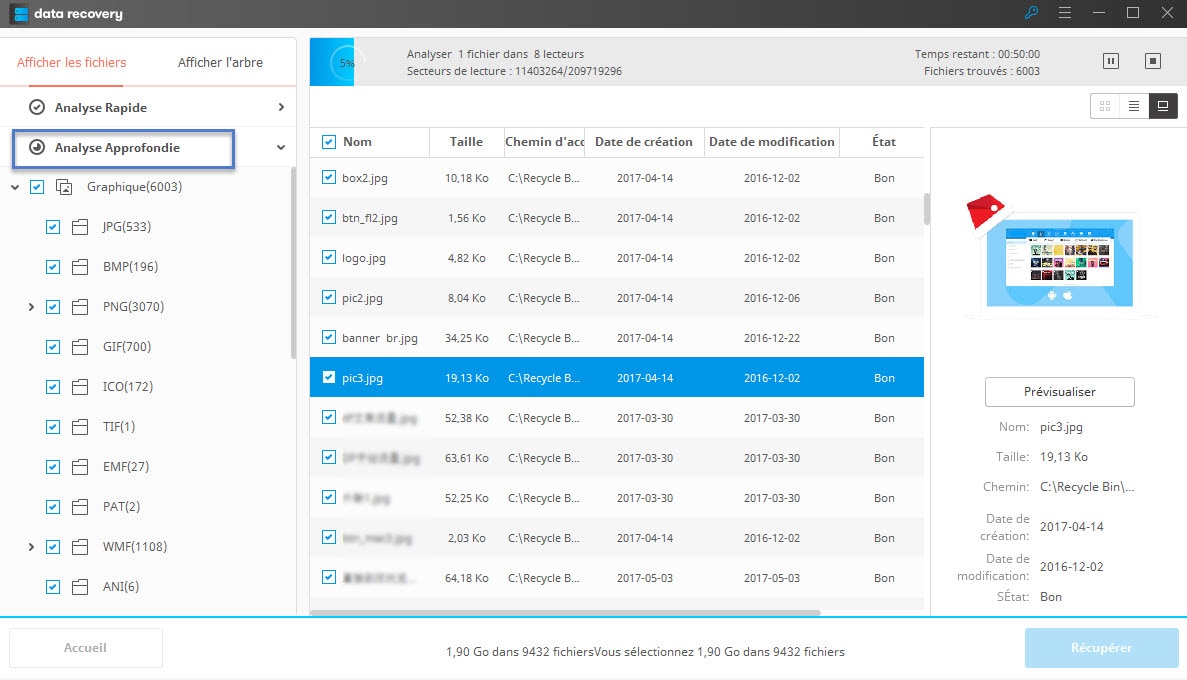
Étape 4 Lorsque l'analyse est terminée, les options du fichier perdu apparaîtront. Vous pouvez les prévisualiser et sélectionner les fichiers à remettre dans votre lecteur flash USB à partir de cette étape de prévisualisation.
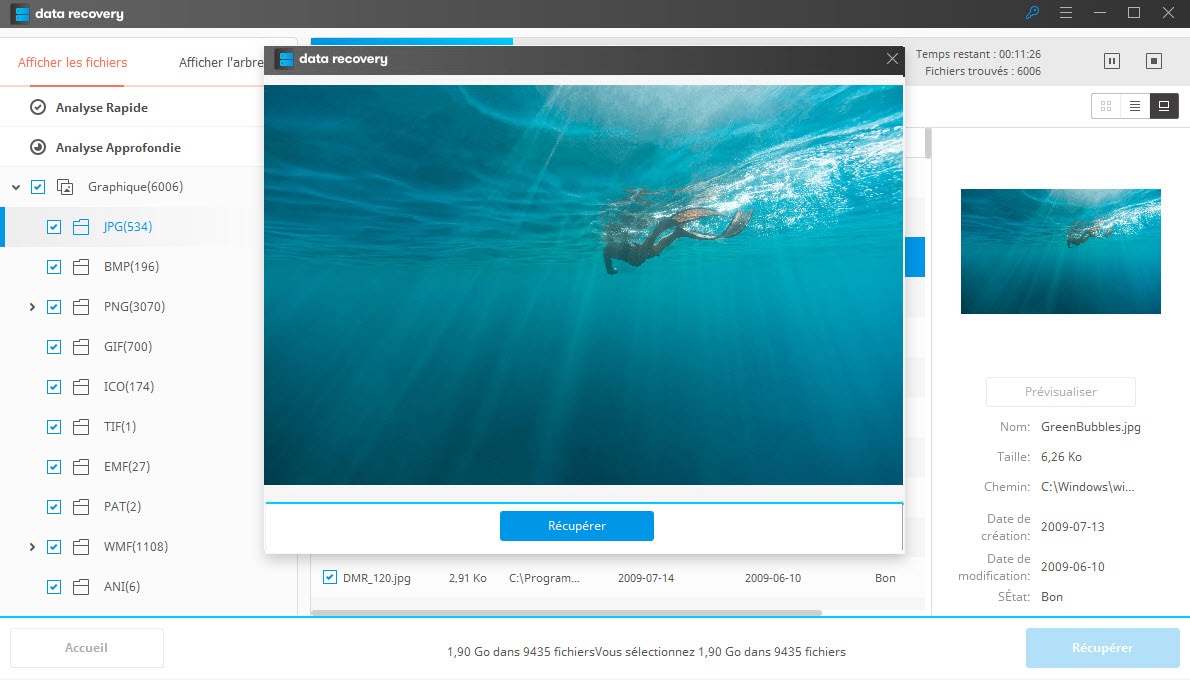
Récupération de données - Wondershare est l'un de ces bons logiciels à cet effet. Une fois téléchargé, il peut être lancé et utilise des étapes simples et simples pour rechercher et récupérer vos fichiers perdus. Vous pouvez utiliser la version tarifaire de Wondershare, le montant et la taille des données que vous pouvez récupérer est limité. La version complète est une meilleure option. Utilisez ceci pour profiter d'une récupération de fichiers illimitée dans plus de 550 formats en utilisant 3 modes de récupération différents.



